ピックアップ質問
アプリのインストール方法がわかりません。
スマートフォンがiOSの場合は「App Store」、Androidでは「Google Play」からインストールができます。「すぐーる」 と検索して、アプリをダウンロードし、インストールしてください。
チャネル登録方法がわかりません(アプリ)
アプリ版のチャネル登録方法です。 登録に必要な「登録手順書」、「子どもID(必要ない場合もあります)」をご用意ください。 ※「登録手順書」、「子どもID」がお手元にない場合は学校・施設等から入手してください。
メールで すぐーる をご利用の方は「メールでのチャネル登録方法」を確認してください。
アプリ起動後
① 左下の「ホーム」が開いていることを確認します。
② チャネル一覧下の「+チャネル追加」をタップしてください。
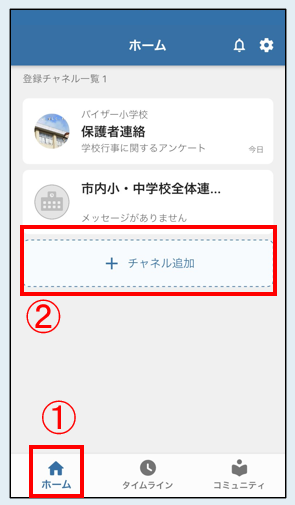
③ 以下のいずれかの方法でチャネルをご登録ください。 ※登録用QRコード、チャネルコード、チャネル名は「登録手順書」に記載されています。
④~⑧画面に従いチャネル登録を進めてください。
※⑥~⑧子どもの追加が必要なチャネルは「子どもID」が必要です。チャネルによっては子どもの追加が不要な場合があります。
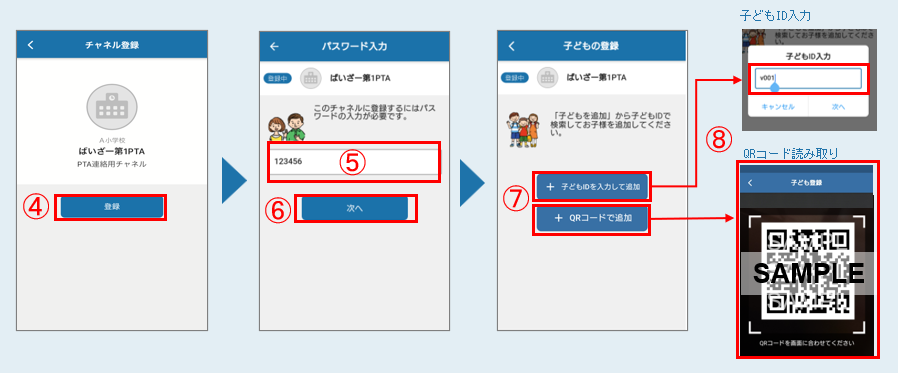
メールとアプリを両方登録可能ですか。
登録可能です。 すぐーるは1人のお子様に対し4登録まで可能です。アプリとメール両方で登録した場合は2登録となります。
プッシュ通知が届きません。
スマートフォン端末の設定またはアプリ側の設定を確認ください。
▼アプリの設定
チャネル→「チャネル設定」→通知設定「通知を許可」をオンにする
▼スマートフォン端末の設定
[Android端末の設定方法] 【設定】⇒【アプリと通知】⇒【〇〇個のアプリをすべて表示】をタップ⇒【すぐーる】⇒【通知】⇒「通知を表示」をオンにする
[iOS端末の設定方法] 【設定】⇒【通知】⇒【すぐーる】⇒画面内の「通知を許可」をオンにする
※既に「オン」の場合、一度「オフ」にし再度「オン」にしてください。 ※端末により表示される文言が異なる場合があります。
Android端末ご利用で通知設定をしても通知が来ない場合は Android端末 プッシュ通知が遅れて届きます にある設定のご確認をお願いいたします。
欠席や健康状態の連絡はいつまでにすればいいですか?
お通いの学校や施設によって異なりますので、学校や施設にお問い合わせください。
アンケート・欠席連絡・健康連絡帳の操作ができません。
すぐーるへの登録後にアンケート・欠席連絡・健康連絡帳の運用が開始された場合、 アンケート・欠席連絡・健康連絡帳のアイコンが表示されない・操作ができなくなることがあります。
アプリを閉じて再度アプリを立ち上げてください
[android端末]
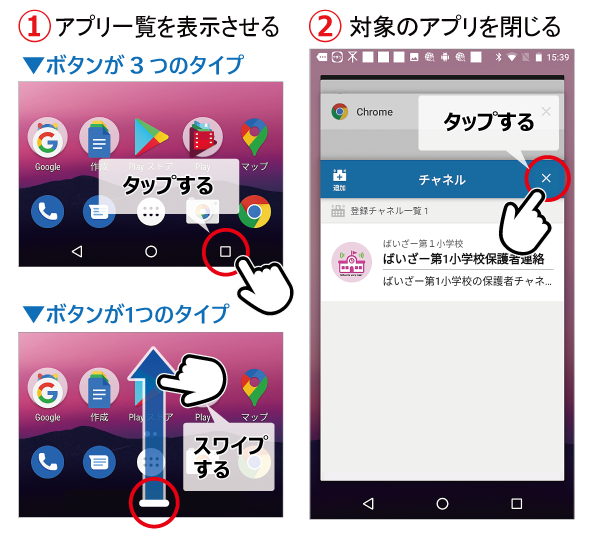
[iOS端末]
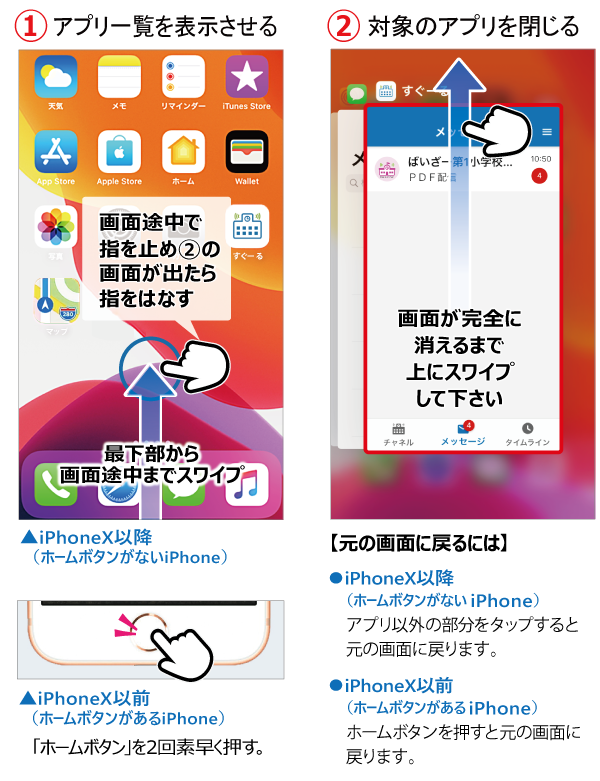
ご登録・変更について
アプリのインストール方法がわかりません。
スマートフォンがiOSの場合は「App Store」、Androidでは「Google Play」からインストールができます。「すぐーる」 と検索して、アプリをダウンロードし、インストールしてください。
チャネル登録方法がわかりません(アプリ)
アプリ版のチャネル登録方法です。 登録に必要な「登録手順書」、「子どもID(必要ない場合もあります)」をご用意ください。 ※「登録手順書」、「子どもID」がお手元にない場合は学校・施設等から入手してください。
メールで すぐーる をご利用の方は「メールでのチャネル登録方法」を確認してください。
アプリ起動後
① 左下の「ホーム」が開いていることを確認します。
② チャネル一覧下の「+チャネル追加」をタップしてください。
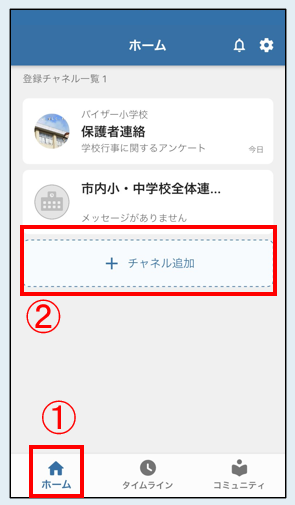
③ 以下のいずれかの方法でチャネルをご登録ください。 ※登録用QRコード、チャネルコード、チャネル名は「登録手順書」に記載されています。
④~⑧画面に従いチャネル登録を進めてください。
※⑥~⑧子どもの追加が必要なチャネルは「子どもID」が必要です。チャネルによっては子どもの追加が不要な場合があります。
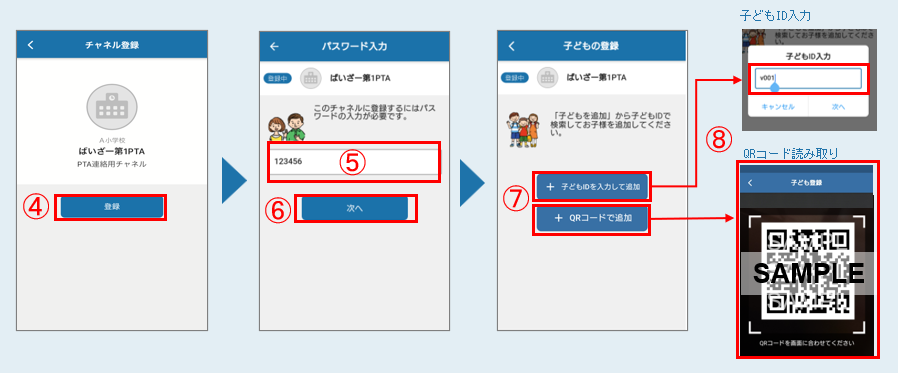
チャネル登録方法がわかりません(メール)
メール版のチャネル登録方法です。 登録に必要な「登録手順書」、「子どもID(必要ない場合もあります)」をご用意ください。 ※「登録手順書」、「子どもID」がお手元にない場合は学校・施設等から入手してください。
アプリで「すぐーる」をご利用の方は「アプリでのチャネル登録方法」を確認してください。
①登録手順書の【メールで情報を受け取りたい方】に記載のQRコードを読み取り、空メールを送信してください。 ※QRコードの読み取りができない場合は、直接空メールアドレスを宛先に入力し送信してください。
②自動返信されるメール「登録方法のご案内」に記載のURLをクリックしてください。
③表示された画面に沿って登録を進めてください。
登録用QRコードでチャネル追加する方法がわかりません。
①「登録用QRコードから追加」をクリックしてください。 ②登録手順書に記載のQRコードを読み込んでください。 ※「登録手順書」がお手元にない場合は学校・施設等から入手してください。 ③「登録を始める」をクリックしてください。
チャネルコードを入力してチャネルを追加する方法がわかりません。
①「チャネルコードを入力して追加」をクリックしてください。 ②登録手順書に記載のチャネルコードを入力し、「検索する」をクリックしてください。 ※「登録手順書」がお手元にない場合は学校・施設等から入手してください。 ③「登録を始める」をクリックしてください。
キーワード検索でチャネルを追加する方法がわかりません。
①「キーワード検索で追加」をクリックしてください。 ②キーワードを入力し「検索する」をクリックしてください。 ③「登録を始める」をクリックしてください。
※キーワード検索が許可されていないチャネルは検索ができません。以下の登録用QRコード読込みまたはチャネルコード入力する方法でチャネルをご登録ください。 登録用QRコード、チャネルコードは「登録手順書」に記載されています。「登録手順書」がお手元にない場合は学校・施設等から入手してください。
チャネルコードを入力すると「該当するチャネルが見つかりません」と表示されます。
入力したチャネルコードが正しいかご確認ください。 ※チャネルコードは「登録手順書」3に記載されています。 ※「登録手順書」がお手元にない場合は学校・施設等から入手してください。
チャネルコードに利用している文字によっては間違えやすいものがありますので、確認の際は以下の間違えやすいパターンを参考にしてください。
入力に誤りがない場合は、お通いの学校・施設へお問合せください。
■間違えやすいパターン
①似ている文字
②全角で入力している。→半角で入力してください。
③アルファベットの大文字と小文字は区別されます。 大文字:A B C D E F ・ ・ ・ X Y Z 小文字:a b c d e f ・ ・ ・ x y z
チャネルパスワードを入力すると「パスワードが間違っています」と表示されます。
入力したチャネルパスワードが正しいかご確認ください。 ※チャネルコードは「登録手順書」3に記載されています。 ※「登録手順書」がお手元にない場合は学校・施設等から入手してください。
チャネルパスワードに利用している文字によっては間違えやすいものがありますので、確認の際は以下の間違えやすいパターンを参考にしてください。
入力に誤りがない場合は、お通いの学校・施設へお問合せください。
■間違えやすいパターン
①似ている文字
②全角で入力している。→半角で入力してください。
③アルファベットの大文字と小文字は区別されます。 大文字:A B C D E F ・ ・ ・ X Y Z 小文字:a b c d e f ・ ・ ・ x y z
子どもIDを入力すると「子どもが見つかりません 」と表示されます。
入力した子どもIDが正しいかご確認ください。 ※「子どもID」がお手元にない場合は学校・施設等から入手してください。
IDに利用している文字によっては間違えやすいものがありますので、確認の際は以下の間違えやすいパターンをご参考にしてください。
入力に誤りがない場合は、お通いの学校・施設へお問合せください。
■間違えやすいパターン
①似ている文字
②全角で入力している。→半角で入力してください。
③アルファベットの大文字と小文字は区別されます。 大文字:A B C D E F ・ ・ ・ X Y Z 小文字:a b c d e f ・ ・ ・ x y z
チャネルを「キーワード検索」で検索しましたが表示されません。
検索したチャネルはキーワード検索ができない設定になっている可能性があります。 以下の登録用QRコード読込みまたはチャネルコード入力する方法でチャネルをご登録ください。 ※登録用QRコード、チャネルコードは「登録手順書」に記載されています。「登録手順書」がお手元にない場合は学校・施設等から入手してください。
間違ってチャネル削除してしまいました。
再度、チャネルを登録してください。
アプリで 「すぐーる」 をご利用の方 「アプリでのチャネル登録方法」 メールで 「すぐーる」 をご利用の方 「メールでのチャネル登録方法」
メールとアプリを両方登録可能ですか。
登録可能です。 すぐーるは1人のお子様に対し4登録まで可能です。アプリとメール両方で登録した場合は2登録となります。
すぐーるから「保護者へのお知らせ」アラート通知が来た。
「保護者へのお知らせ」アラート通知は第三者の不正登録防止用の通知です。
すぐーるではお子様のIDを入力しチャネル登録をした際、同じお子様のIDで、既にチャネル登録済みの端末にプッシュ通知が届く仕組みとなっております。 アプリ登録済でメール登録された場合、ご利用端末が同じでもこの通知が届きます。
こちらの通知が届きましたら、以下の方法で登録された保護者情報・端末をご確認願います。 ①アプリ左下の「チャネル」アイコンをタップ ②通知に記載のチャネルをタップ ③「チャネル設定」をタップ ④「子ども設定」をタップ ⑤登録を確認したい子どもをタップ>「登録中の利用者一覧」が表示されます。
もし、お心当たりのない端末の登録がある場合は学校様にその旨のご相談をお願いいたします。 登録された端末に問題が無いようでしたらそのままご利用ください。
※下記画像の「第1小学校」にはご通学の学校名が入ります。
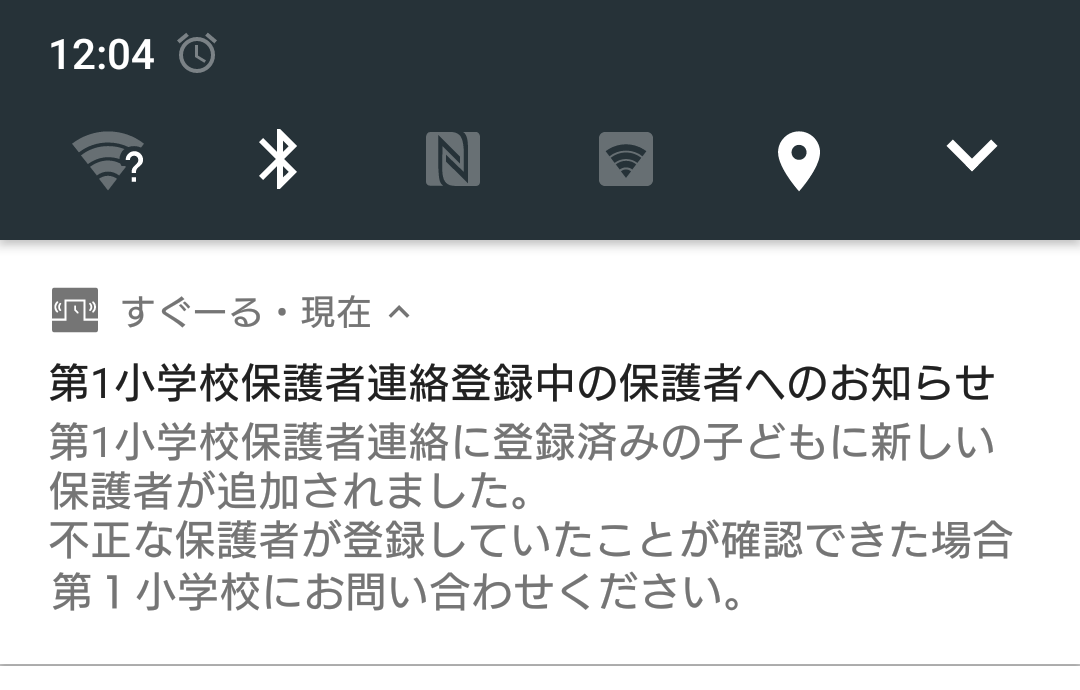
メッセージ受信について(アプリ)
プッシュ通知が届きません。
スマートフォン端末の設定またはアプリ側の設定を確認ください。
▼アプリの設定
チャネル→「チャネル設定」→通知設定「通知を許可」をオンにする
▼スマートフォン端末の設定
[Android端末の設定方法] 【設定】⇒【アプリと通知】⇒【〇〇個のアプリをすべて表示】をタップ⇒【すぐーる】⇒【通知】⇒「通知を表示」をオンにする
[iOS端末の設定方法] 【設定】⇒【通知】⇒【すぐーる】⇒画面内の「通知を許可」をオンにする
※既に「オン」の場合、一度「オフ」にし再度「オン」にしてください。 ※端末により表示される文言が異なる場合があります。
Android端末ご利用で通知設定をしても通知が来ない場合は Android端末 プッシュ通知が遅れて届きます にある設定のご確認をお願いいたします。
プッシュの通知音が鳴りません。
端末の音設定で通知音をONにしてください。
※ご利用の端末によっては表示名や操作手順が異なる場合があります。
※上記の手順で解決できない場合は、まことに申し訳ございませんが ご利用のキャリア(docomo、au、SoftBankなど)のショップに相談ください。
メッセージの内容をコピーできますか?
メッセージのコピーしたい部分を長押しするとテキストコピー画面に切り替わります。 テキストコピー画面で範囲指定しコピーすることができます。
添付されたPDFファイルを保存する方法がわかりません。
①メッセージに添付されたPDFのファイル名をタップします。 ②ファイルが表示されますので画面下にボタンをタップします。 ③スマートフォン内で実行できる操作を選択してください。
Android端末でプッシュ通知が遅れて届きます。
省電力・電池・バッテリーなどの設定をご確認ください。 電池・バッテリー性能が優先されている場合、アプリを起動していないと通信をしないように 動作し、通知が遅れて届くことがあります。 原因となる設定を記載しておりますので、設定の変更をお試しください。 ※機種やAndroidのOSバージョンによって表示が異なる場合がございます。
①電池の最適化をしないように設定する
Androidの「設定」→「アプリと通知」をタップします。
アプリと通知の 「詳細設定」→「特別なアプリアクセス」をタップします。
「電池の最適化」をタップします。
「すべてのアプリ」→「すぐーる」を選択します。
「最適化しない」を選択して、「完了」をタップします。
②データセーバーの設定の無効化、またはデータへの無制限アクセスの設定をする Androidの「設定」→「ネットワークとインターネット」→「データ使用量」をタップします。 「データセーバー」をタップします。 「データセーバー」が無効になっている場合は、問題ありません。 「オン」になっている場合は、「データへの無制限アクセス」をタップします。 「すぐーる」のスイッチを「オン」にして有効にします。
③バックグラウンド通信を有効にする Androidの「設定」を開き「アプリと通知」をタップします。 アプリ一覧から「すぐーる」を探してタップします。 「モバイルデータとWi-Fi」をタップします。 「バックグラウンドデータ」のスイッチを「オン」にして有効にします。
④自動調整バッテリーの設定をオフにする Androidの「設定」→「電池」→「自動調整バッテリー」 「自動調整バッテリーの使用」をオフにします。
上記の設定画面が見つからない場合・・・
Androidの設定メニューに検索機能があれば「電池」または「データセーバー」と入力し
候補となるメニューが表示されるかご確認ください。
探しても見つからない場合は、ご契約の携帯会社様のHPや携帯ショップにご確認ください。
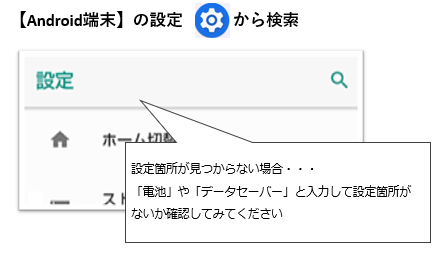
Samsung(サムスン)製Galaxy(ギャラクシー)端末でプッシュ通知が届きません。
Samsung製のGalaxyは端末設定により、プッシュ通知が届かない場合があります。 Android端末 プッシュ通知が遅れて届きます を設定いただき、あわせて下記の設定をご確認ください。
Androidの場合、メーカー様独自の項目名・管理アプリが存在している場合がございます。 以下にSamsung社のGalaxyでの省電力機能・設定について記載いたします。 ※Galaxy Feel2(Android 10)にて確認しております。
①スリープ状態に設定しないアプリにすぐーるを追加する Androidの「設定」→デバイスケア→バッテリー → スリープ状態に設定しないアプリ → すぐーるにチェックを入れる
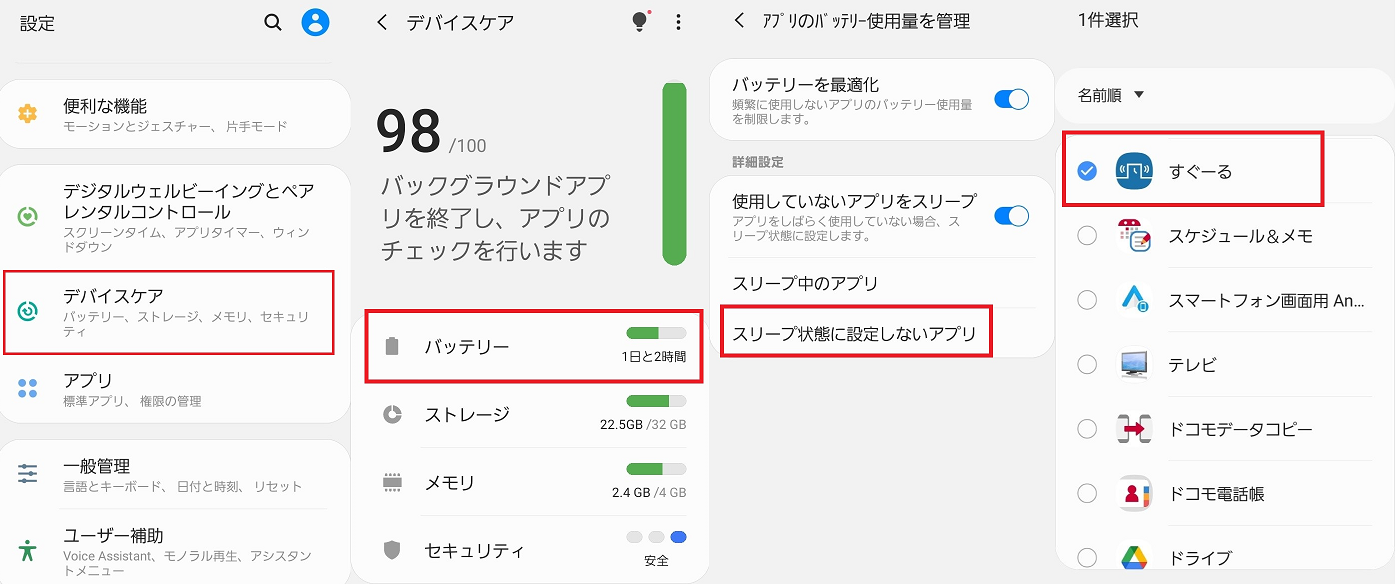
②パワーモードの設定が省電力ではないか確認する Androidの「設定」→デバイスケア→バッテリー→パワーモードの内容を確認 →「標準省電力モード」or「最大省電力モード」となっている場合、 「最適化モード」に切り替える
Androidのバージョンが異なる場合がございますので、詳細はGalaxy公式サイトをご確認ください。 https://www.galaxymobile.jp/support/mobile-devices/how-do-i-set-the-power-saving-mode-in-galaxy/
HUAWEI(ファーウェイ)製端末でプッシュ通知が届きません。
端末設定により、プッシュ通知が届かない場合があります。 Android端末 プッシュ通知が遅れて届きます をご確認いただき、改善が見られない場合、 メーカー様の下記サイトをご参考に、設定の見直しをお願いいたします。 HUAWEI - アプリの通知が来ない
Android端末でメッセージ内のYouTubeリンクが開きません。
Android端末でYouTubeへのリンクを掲載したメッセージでリンクをタップしても開かない場合は以下をお試しください。
1.Androidの設定を開く
2.アプリと通知を開く
3.「最近開いたアプリ」にYouTubeが表示されていればそちらを、 表示されていない場合は「〇〇個のアプリを全て表示」を開く
4.アプリ一覧よりYouTubeを選択し、開く
5.「詳細設定」を開き、さらに「デフォルトで開く」を選択する
6.「対応リンクを開く」を選択、「対応リンクを開くことをアプリに許可する」欄より 「毎回確認する」を選択する
7.設定を閉じる
8.すぐーるに戻り、メッセージ内のYouTubeリンクをタップすると アプリを選択する画面が表示されるため、YouTubeやブラウザなど、普段YouTubeを閲覧しているアプリを選択する
9.動画再生画面になる
Pixel端末でプッシュ通知が届きません。
Pixel端末をお使いの場合、
下記下記Google社サポートサイト内の https://support.google.com/pixelphone
「Pixel スマートフォンで通知を管理する」 https://support.google.com/pixelphone/answer/6111294
をご参考に、設定を見直し頂くことで改善が見込める可能性がございます。
アプリアイコンの通知ドット・通知バッジが消えません
以下をお試しください。 ・すぐーるアプリを開いて未読のメッセージが無いかをご確認ください。 ・Androidをご利用の方はすぐーるのアプリアイコンを長押ししてください。 「通知」が表示された場合は「通知」をタップしてアプリを開いてください。

メッセージを受け取る言語の変更方法を教えてください。
①アプリ右上の をタップします。
をタップします。
②アプリ設定画面の「言語設定」をタップし、対象の言語を設定してください。
※画像は英語を対象言語として選択した場合です。
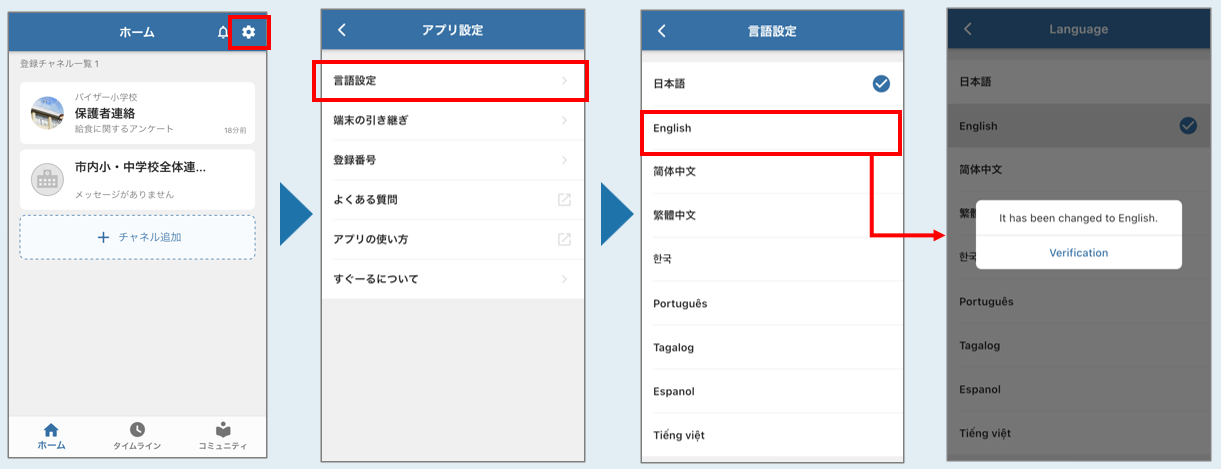
メッセージ受信について(メール)
すぐーるでメール登録する方法が分かりません。
チャネル登録【空メールから登録】する手順を下記でご案内しています。 https://support.visor.co.jp/site/sughool/content/82
手順の通りに進めない場合、お使いの端末にてCookie(クッキー)の設定を受け入れないよう 設定されている可能性がございます。
※利用規約が表示されない場合 利用規約が表示されず、のパスワード設定画面が表示される場合、登録画面に進む事ができない場合は 端末のCookie(クッキー)の設定を有効にして、再度メール内のURLからアクセスし直してください。 Cookie(クッキー)の設定については、お使いの機種により異なります。 設定につきましては、ご契約の携帯電話会社にご確認ください。
ご参考まで docomoご利用の場合: https://www.nttdocomo.co.jp/mydocomo/utility/cookie3rd.html SoftBankご利用の場合: https://www.softbank.jp/mobile/support/contract/mysoftbank/cookie-setting/
空メールを送信しましたが、返信メール「仮登録完了のお知らせメール」が送られてきません。
以下の確認を行い、再度空メールを送信してください。
【1】 直接空メールアドレスを入力した場合、以下のメールアドレスに間違いがないか再度ご確認ください。 (a)半角で入力されているか確認 (b)「-(ハイフン)」と「_(アンダーバー)」などの記号の入力が間違っていないか確認
【2】 ご自身の端末の受信設定を再度ご確認ください。 迷惑メール対策など、端末のメール受信設定により、メールが受信できないことがあります。 ご利用端末のメール設定画面から送信元のドメイン「sughool.jp」を受信可能なアドレスに事前に登録して頂くようお願いいたします。
※受信許可設定がご不明な場合は、ご契約の携帯会社様のHPや携帯ショップにご確認ください。 NTT docomo https://www.nttdocomo.co.jp/info/spam_mail/domain/ SoftBank https://www.softbank.jp/mobile/support/mail/antispam/email-i/white/ au https://www.au.com/support/service/mobile/trouble/mail/email/filter/detail/domain/
※登録手順書がお手元にない場合は、お通いの学校までお問い合わせください。
欠席連絡・健康連絡帳について
欠席や健康状態の連絡はいつまでにすればいいですか?
お通いの学校や施設によって異なりますので、学校や施設にお問い合わせください。
アンケート・欠席連絡・健康連絡帳の操作ができません。
すぐーるへの登録後にアンケート・欠席連絡・健康連絡帳の運用が開始された場合、 アンケート・欠席連絡・健康連絡帳のアイコンが表示されない・操作ができなくなることがあります。
アプリを閉じて再度アプリを立ち上げてください
[android端末]
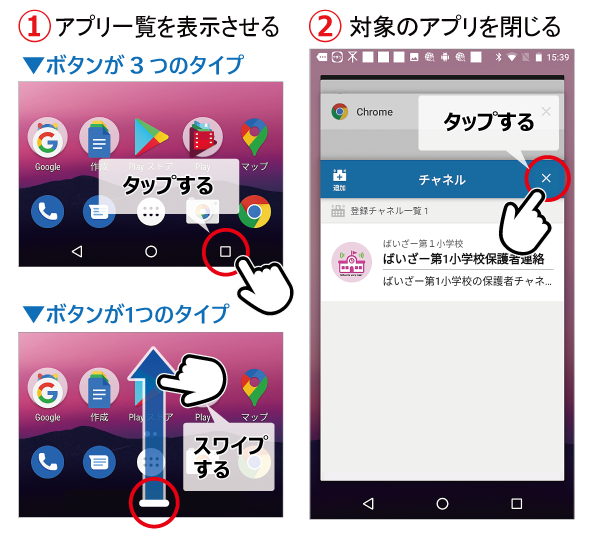
[iOS端末]
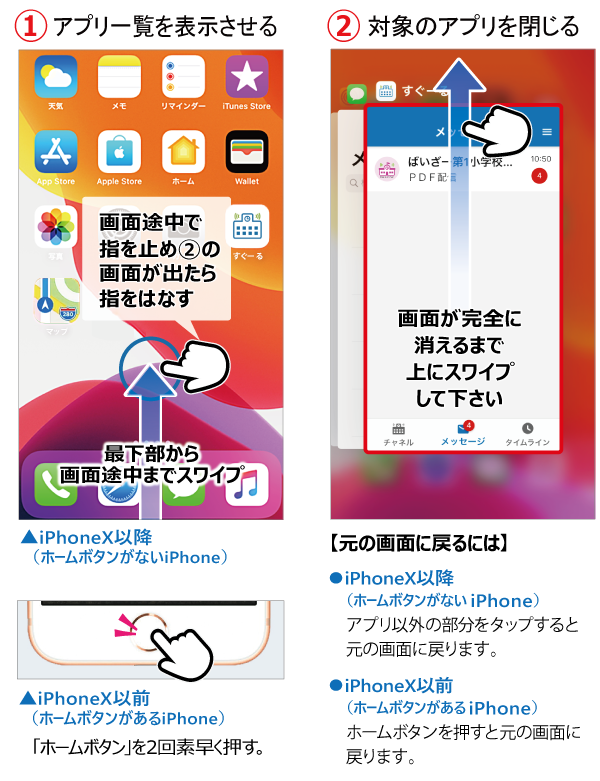
機種変更・退会について
スマートフォンの機種変更をしました。引き継ぎコードがない場合どうすればいいですか。
「引き継ぎコード」がない場合は、変更前の端末の登録情報を引き継ぎできません。 変更後の端末にすぐーるをインストール後、チャネルの新規登録をお願いします。 チャネルの新規登録方法は「アプリでのチャネル登録方法」を確認してください。
すぐーるの登録を解除したいのですが、どうすればいいですか?
アプリをご利用の方は登録済みのチャネルを削除し、アプリをアンインストールしてください。 メールをご利用の方はマイページから退会してください。
スマートフォンの機種変更をします。アプリの引き継ぎとデータ移行方法を教えてください。
変更前 の端末で 「引き継ぎコード」 を発行します。(手順①、②) 変更後 の端末ですぐーる をダウンロード後「アカウントの引き継ぎ」をタップし、 「引き継ぎコード」 を入力してください。(手順③、④)
①アプリ右上の をタップしてください。
をタップしてください。
②アプリ設定画面の「端末の引き継ぎ」をタップし、「引き継ぎコード」を発行してください。 ※引き継ぎコードは大切に保管してください。
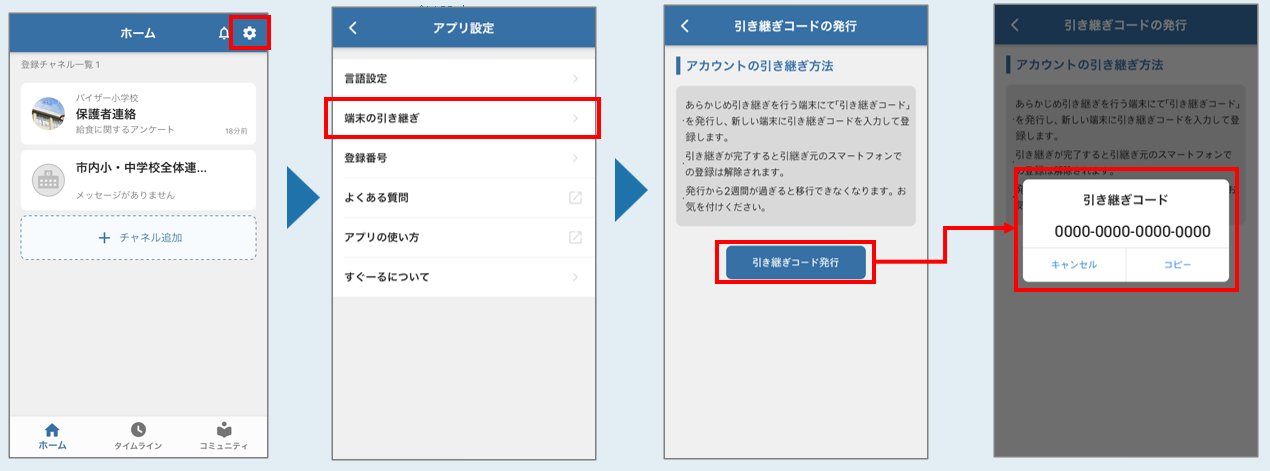
③変更後の端末にすぐーる をインストール後、変更前の端末で発行した「引き継ぎコード」を入力し、「引き継ぎを開始する」をタップしてください。
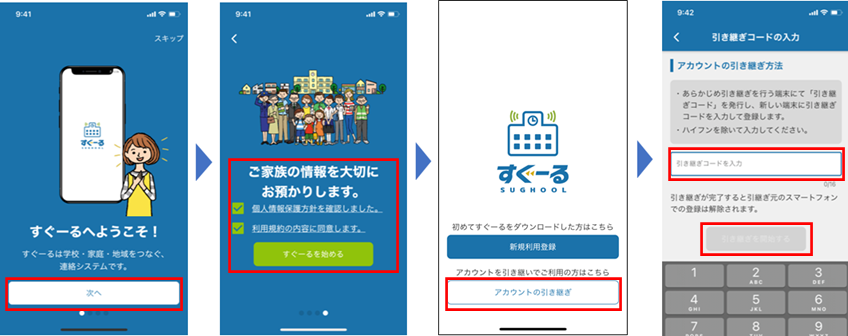
④引き継ぎが完了すると以下の画面が表示され、変更前の端末で受信したメッセージや登録したデータが引き継がれます。 「利用を開始する」をタップしてください。
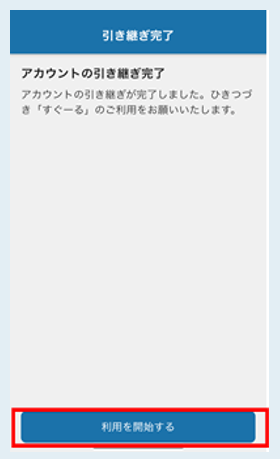
その他
年度内で学校や施設が変わる場合はどうしたらいいですか。(入学、入園、転校など)
すぐーる を利用しない場合
アプリをご利用の方は登録済みのチャネルを削除し、アプリをアンインストールしてください。 メールをご利用の方はマイページから退会してください。
新しい学校や施設でも すぐーる を利用する場合
新しい所属先のチャネルを登録し、以前の所属先で登録したチャネルは削除してください。
学年が上がる場合や進学する場合はどうすればいいですか。
学校・施設に対して利用者から配信できますか。
アプリから学校・施設に対してのメッセージ送信・配信は出来ません。
メッセージが届きません。
配信の対象に指定されていない可能性があります。お通いの学校・施設へお問合せください。
QRコードを読取りやURLをタップすると、すぐーるアプリが立ち上がってしまいます。
すぐーる が常時起動する設定(常時設定)になっています。 以下の方法で常時設定の解除を行ってください。
[Android5.0] 【設定】⇒【アプリ】⇒【すぐーる】⇒デフォルトでの起動の項目内にある【設定を消去】
[Andoird6.0、Android7.0~] 【設定】⇒【アプリ】⇒【すぐーる】⇒【既定で開く(デフォルトで開く)】⇒【対応リンクを開く】⇒【このアプリで開かない】
[Android8.0] 【設定】⇒【アプリと通知】⇒【アプリ情報】⇒【すぐーる】⇒【既定で開く(デフォルトで開く)】⇒【対応リンクを開く】⇒【このアプリで開かない】
[Android9.0] 【設定】⇒【アプリと通知】⇒【〇〇個のアプリをすべて表示】をタップ⇒【すぐーる】⇒【既定で開く(デフォルトで開く)】⇒【対応リンクを開く】⇒【このアプリで開かない】
[Android10.0] 【設定】⇒【アプリと通知】⇒【〇〇個のアプリをすべて表示】をタップ⇒【すぐーる】⇒【詳細設定】⇒【既定で開く(デフォルトで開く)】⇒【対応リンクを開く】⇒【このアプリで開かない】
※ご利用の端末によっては表示名や操作手順が異なる場合があります。 ※上記の手順で解決できない場合は、まことに申し訳ございませんが ご利用の携帯キャリア(docomo、au、SoftBankなど)のショップにご相談ください。
アプリの更新やインストールができません。
すぐーるアプリの更新やインストールができない場合は以下をご確認またはお試しください。
ネット環境の確認 Wi-Fi ネットワークに接続できるのであれば、接続し、Wi-Fi にアクセスできない場合は、モバイルデータ接続が安定している場所にて再度お試しください。
端末の保存容量の確認 スマートフォンのデータ保存用空き容量が足りないことで、 更新やインストールできないことがあります。その場合は、不要なデータやアプリを削除し空き容量を増やしてください。
Play ストアのキャッシュを削除(Android端末のみ) デバイスの設定アプリ 設定 を開きます。 [アプリと通知] 次に [アプリをすべて表示] をタップします。 下にスクロールして、Google Play ストアをタップします。 [ストレージ] 次に [キャッシュを削除] をタップします。 ※AndroidOSのバージョンによって表示が異なるケースがあります。
Google Play ストアが無効化されていないか確認する(Android端末のみ) アプリ更新時に「更新ができません」と表示される場合 Google Play ストアのアプリが無効化されている可能性があります。 【設定】⇒【アプリと通知】⇒【〇〇個のアプリをすべて表示】をタップ⇒「GooglePlay ストア」 有効化してください。 ※AndroidOSのバージョンによって表示が異なるケースがあります。
端末の再起動
iPhoneでアプリが起動しません。起動後、表示が崩れます。
すぐーるアプリのインストールや更新後、起動しない・画面が白くなる・文字の表示が崩れる場合には以下をお試しください。 【iPhone】 1.設定画面より「一般」をタップしてください。 2. 「iPhoneストレージ」をタップします。 3. 「すぐーる」アプリをタップします。 「Appを取り除く」をタップしてください。 もう一度「Appを取り除く」をタップします。 4.アプリが取り除かれると 「Appを再インストール」と表示されるので、タップしてください。 データを削除せずアプリの再インストールすることができます。
すぐーるを再起動したいです。
すぐーるの動作が不安定であったり、操作ができない場合は 対処方法として、アプリの再起動を行ってください。
アプリを閉じて、通信状況の良い環境で、再度アプリを立ち上げてください。
[Android端末]
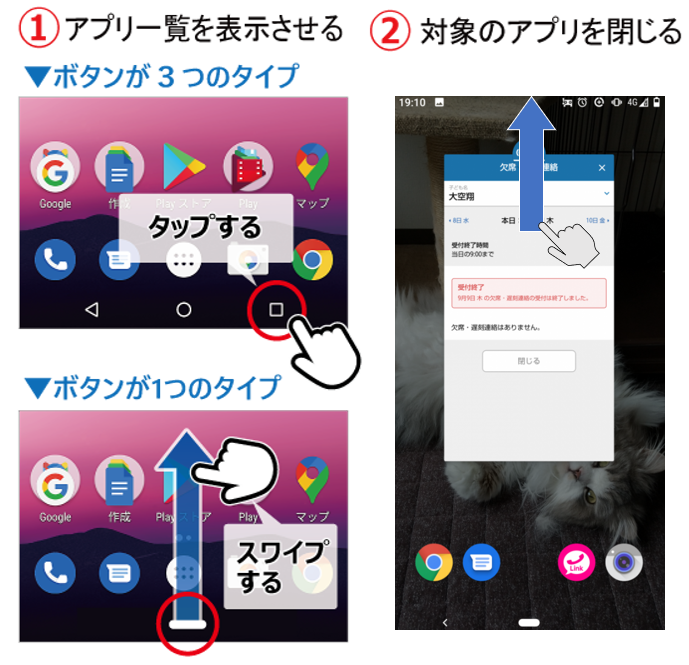 Android9以下をご利用の場合は②で左右にスワイプして、アプリを閉じます。
Android9以下をご利用の場合は②で左右にスワイプして、アプリを閉じます。
[iOS端末]
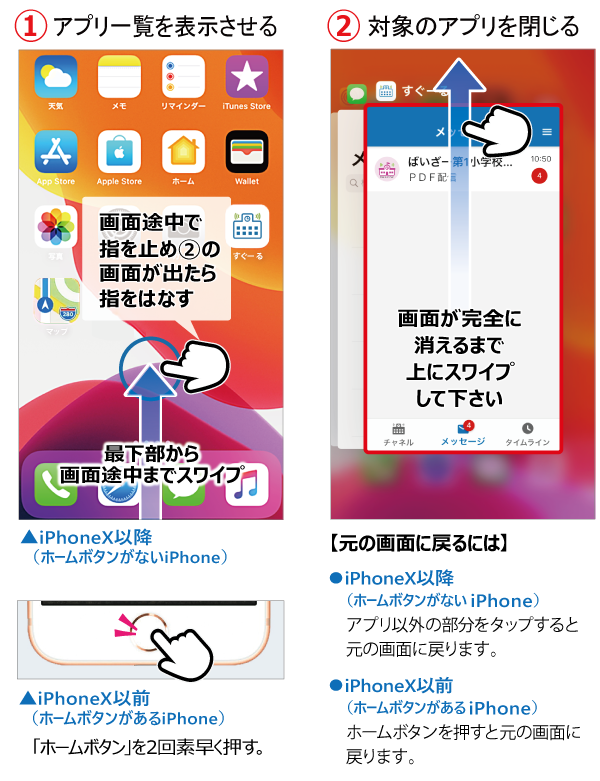
利用者がすぐーるをブラウザで開く場合の推奨利用環境を教えてください。
ご利用者様の推奨利用環境は以下の通りです。 推奨OS:Windows10/Windows11 ブラウザ:Microsoft Edge/Google Chrome/Safari/Firefox スマートフォンOS:iOS 14.0以上/Android 8.0以上
※ブラウザ:Microsoft EdgeのIEモードは対象外です。 ※上記以外のバージョンのブラウザやOSで直ちに利用できなくなるわけでは有りません。 ※上記以外のバージョンのブラウザやOSでは動作保証はいたしかねます。